Photoshop文字特效教程之制作广告招牌金属文字
妙用PS通道制作特效文字
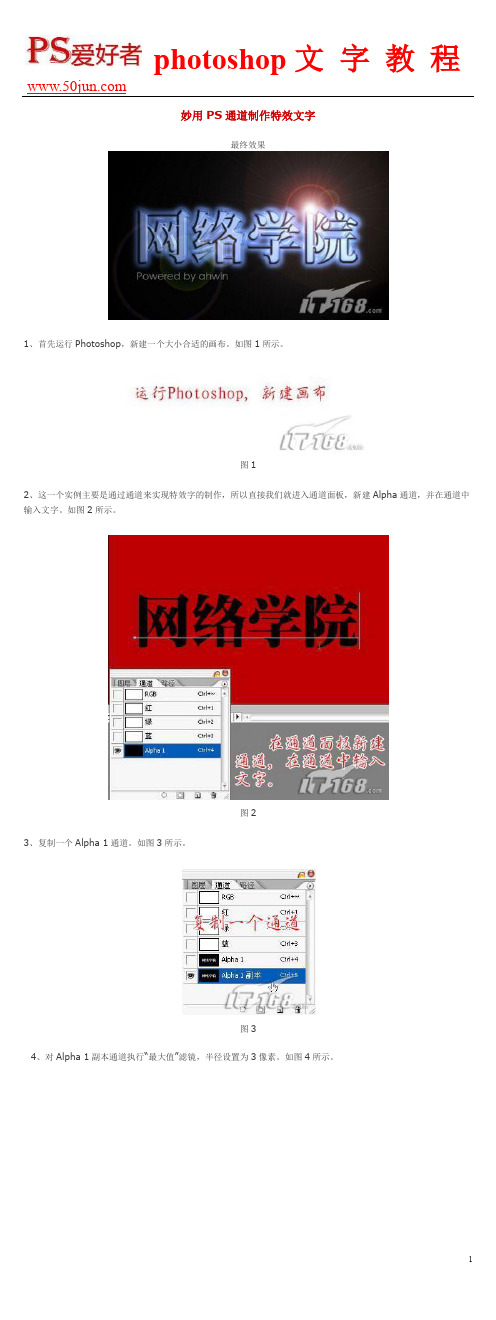
妙用PS通道制作特效文字最终效果1、首先运行Photoshop,新建一个大小合适的画布。
如图1所示。
图12、这一个实例主要是通过通道来实现特效字的制作,所以直接我们就进入通道面板,新建Alpha通道,并在通道中输入文字。
如图2所示。
图23、复制一个Alpha 1通道。
如图3所示。
图34、对Alpha 1副本通道执行“最大值”滤镜,半径设置为3像素。
如图4所示。
图45、将执行了“最大值”的通道命名为“加粗”来加以区分,复制一个加粗的通道。
如图5,6所示。
图5图66、选中“加粗副本”通道进行操作,按下Ctrl+Shift+I反选,然后再按下Ctrl+L打开色阶调整框进行色阶调整,将右侧的白色滑块向左移动一些。
如图7所示。
图77、再次复制一个Alpha 1通道。
如图8所示。
图88、将新复制出来的Alpha 1副本通道执行“最小值”滤镜,半径1像素。
如图9所示。
图99、按下Ctrl+L调整色阶,将中间的灰色滑块向左移动少许。
如图10所示。
图1010、将所有的Alpha通道都设置为可见通道,可以看到我们做出的效果。
如图11所示。
图1111、回到图层面板选中背景图层,然后执行图像/应用图像命令,在弹出的应用图像对话框中将通道项设置为“加粗副本”通道,混合模式为正片叠底。
如图12所示。
图1212、按下Ctrl+U打开色相/饱和度调整界面,将“着色”复选框前的对勾打上,然后调整色相,为文字着色。
如图13所示。
图1313、利用通道得到的效果就逐渐显现出来了。
如图14所示。
图1414、接着执行滤镜/渲染/光照效果,打开光照效果对话框,其中将纹理通道这一项调整为“Alpha 1 副本”。
按下确定执行操作。
如图15所示。
图1515、最后为了效果更佳漂亮,执行滤镜/渲染/镜头光晕,镜头亮度100%,镜头类型设置为50-300毫米变焦。
如图16所示。
图1616、OK,大功告成了~!利用通道我们完成了指一个眩酷特效字的制作,从中我们能够学到什么大家需要总结一下,一切都不局限于表面,可以通过自己的再创造制作出更具有变化、和创意的特效。
Photoshop全部课件

使用Photoshop的图层功能,将 多张照片合成在一起,创造出独 特的视觉效果和故事情境。
项目三:企业宣传册排版设计
确
定
宣
根据企业需求和品牌形
传 册
象,确定宣传册的尺寸
尺
、风格和排版规范。
寸
和
风
格
运用Photoshop的排版
功能,设计宣传册的封
面和内页布局,包括标
题、图片、文字等元素
Photoshop全部课件
目录
• Photoshop基础知识 • 图像调整与优化 • 图层与蒙版应用 • 文字处理与排版设计 • 矢量绘图与路径编辑 • 通道与选区操作 • 综合实战项目演练
01
Photoshop基础知识
Photoshop简介与发展历程
Photoshop的诞生与初期发展
01
介绍Photoshop的起源、初期版本及其特点。
详解在保存文件时的各种存储选项,如保存为 Web所用格式、保存为PDF等。
文件压缩与优化
讲解如何对图像进行压缩与优化,以适应不同场 景的需求。
02
图像调整与优化
图像大小与分辨率调整
1 2 3
图像大小调整
通过“图像大小”命令,可以调整图像的像素尺 寸和打印尺寸,以及分辨率。这对于准备用于打 印或网络的图像非常重要。
蒙版类型
包括图层蒙版、剪贴蒙版和矢量蒙版等,不同类型的蒙版具有不 同的特点和用途。
蒙版使用方法
可以通过创建蒙版、编辑蒙版和调整蒙版参数等操作,实现对图 像的精确控制和编辑。
实战案例:海报设计
案例分析
通过对一个实际的海报设计案例进行分析, 了解图层和蒙版在海报设计中的应用。
ps怎么制作反白字效果ps制作反白字效果教程

ps怎么制作反⽩字效果ps制作反⽩字效果教程
ps怎么制作反⽩字效果?PS软件要多多练习、要更好的掌握它运⽤它。
今天,⼩编为⼤家带来了ps制作反⽩字效果教程。
感兴趣的朋友快来了解⼀下吧。
Adobe Photoshop CC 2019 20.0 简体中⽂安装版 32/64位
类型:图像处理
⼤⼩:1.73GB
语⾔:简体中⽂
时间:2019-12-04
查看详情
ps制作反⽩字效果教程
我们⽤【⽂字⼯具】输⼊⾃⼰需要的⽂字或数学,调整好合适的⼤⼩,填充为紫⾊,如图所⽰。
我们数字的中间标上参考线,然后把前景⾊设置为紫⾊,背景⾊设置为⽩⾊,如图所⽰。
接着,我们选中背景图层,点击【矩形选框⼯具】框选中参考线下⾯⼀半,然后按下【ALT+DELETE】给背景填充紫⾊,如图所⽰。
接下来,我们选中数字图层,右键【栅栏化⽂字】,如图所⽰。
栅栏化⽂字之后,我们按住【CTRL】键,点击数字的图层缩略图,把它载⼊选区,如图所⽰。
数字载⼊选区后,我们点击【矩形选框⼯具】选择第三个【从选区减去】,框选中参考线上⾯⼀半,这样就可以把选中的部分删除了,如图所⽰。
最后,我们按下【CTRL+DELETE】给数字的下⼀半填充上⽩⾊就完成了。
以上便是⼩编为⼤家分享的"ps怎么制作反⽩字效果 ps制作反⽩字效果教程"的全部内容,希望能够帮到你,持续发布更多资讯,欢迎⼤家的关注。
hotoshop文字特效

5、执行图像/模式/灰度模式,然后再执行图像/模式/索引模式。 6、执行图像/模式/颜色表命令,在列表框中选择黑体。 7、最后将图像模式调整为R字
要点:曲线、晶格化、添加杂色、高斯模糊、色相/饱和度
2、用选取工具选出一圆形区域,将字包围,然后在图层面板上的小 三角处单击,选择拼合图层。
3、滤镜|扭曲|球面化,使用所选范围产生球面的感觉,可把数量设 为100。如效果不够明显,可重复操作一次。
4、滤镜/渲染/光照效果,适当调整灯光的种类及个数及灯光的参数, 以产生立体效果。
5、为了增加立体感,滤镜|渲染|镜头光晕,光晕位置设在亮部,镜 头类型选择50-300mm变焦,亮度设为160%。
2、调整至适当位置,执行滤镜/扭曲/极坐标,选择平面 坐标到极坐标。
精选ppt
5
5、制作迷彩字
迷彩主要在军事上起伪装作用,是根据自然界中许多动物具有的 “保护色”引申而来。
要点:添加杂色、晶格化、中间值、文本蒙板工具、图层样式
1、新建文件,300*200,背景层填充红色。
2、新建图层,填充军绿色。
photoshop文字特效
精选ppt
1
1、制作黑白字
要点:文字工具、矩形工具、图层、反相
1、新建文件,250*150。 2、选取文字工具,字号:100,输入文字;然后右键点
击字体图层,栅格化。 3、将图层合并ctrl+e,点击矩形工具,选取图像下半部。 4、执行图像/调整/反相命令。 5、执行选择/取消选择。
6、选中文字,然后新建一个通道,填充白色字母黑色背景。
7、执行滤镜/模糊/高斯模糊,重复执行2次,参数分别是4、2。然后 反选,删除,取消选择。
photoshop制作浮雕字体的图文简单教程

photoshop制作浮雕字体的图文简单教程photoshop制作浮雕字体的图文简单教程浮雕字体就是一种立体字效果了,很多朋友需要使用到浮雕字体时都会网上下载这类字体了,但对于店铺来讲不喜欢这样做,下面给各位整理了一个浮雕字体制作过程。
第一步:创建背景和文字首先,你需要选择一张背景图,然后输入你想要制作的字体,比如,我找了一张蓝色海洋背景的图,为了演示方便,输入“海洋”2字,字体,你可以随便选择,选择你喜欢,或者你想要表达的字体。
第二步:添加图层样式这一步是关键的一步,我们需要添加许多的图层样式,都在“海洋”这两个字的图层上面,你可以双击“海洋”这个图层,然后就会弹出图层样式的窗口添加,也可以选择最上方的`图层>图层样式,选择你需要添加的样式。
1、添加斜面浮雕与等高线样式如果你不熟悉图层样式的操作,你可以根据我给出的数据添加图层样式,如果你觉得你能够自己创造出更多不错的样式,当然希望你能发挥自己的想象力来创造。
斜面浮雕样式根据字面意思就能知道,是为了让字体能够凸出来,有浮雕的效果,浮雕就会有高光与阴影,因此你需要调整到合适的值,才能相匹配,假如你的高光过低,就不能看出浮雕的效果,阴影过高,就会显得字体很死板生硬。
2、添加内阴影内阴影的效果是为了让字体有浮雕之后显得比较自然,不会给人很死板的感觉,你可以在制作的时候,将数值调到最低和最高看看字体有什么变化。
3、叠加颜色我们创建字体时是白色的字体,因此需要叠加别的颜色覆盖掉之前的白色。
有人就会想问,为什么不直接在打字的时候设置好颜色就好了呀。
这是因为,在打字的时候,你并不知道,你的字体做出来会是什么效果,使用颜色叠加,帮助你能够多次尝试别的颜色。
4.外发光故名思议,就是让整个字体外部有一圈光泽,这样做会让字体的边缘性变得柔和自然,不会显得很生硬。
现在字体大部分已经完成了,但是还是会显得不自然,感觉浮起来了似的,因此我们需要给字体添加阴影。
第三步:添加底部阴影在前面的3个步骤教你绘制一个扁平化图标文中已经讲过如何添加底部阴影,这次我们再来温习一遍。
超炫光影效果PS高级技巧教你制作镭射文字

超炫光影效果PS高级技巧教你制作镭射文字Adobe Photoshop是广大设计师和艺术家们常用的一款强大的图像编辑软件。
在PS中,我们可以使用各种技巧和工具来创建出令人眼花缭乱的特效效果。
本文将介绍一些高级技巧,帮助你制作超炫光影效果,从而制作出令人惊叹的镭射文字效果。
一、准备工作在开始制作超炫光影效果之前,我们需要准备一些必要的素材和工具。
首先,我们需要选择一个合适的背景图像,以便营造出更加夺目的效果。
其次,我们需要下载并安装一些特效样式,这些样式可以为文字添加各种光影和纹理效果。
最后,我们还需要熟悉一些基本的PS操作,比如新建图层、调整图层样式等等。
二、创建基本文字首先,在PS中新建一个文件,并选择一个适合的尺寸和背景颜色。
然后,在工具栏上选择“文本工具”,点击画布上创建文字的位置,输入你想要制作的文字内容。
调整文字的大小、字体和颜色,确保其在背景上能够清晰可见。
三、添加特效样式接下来,我们需要为文字添加特效样式,以制作出镭射效果。
首先,在图层面板上,双击文字图层,打开“图层样式”对话框。
在对话框中,选择“外发光”选项,并调整光晕的颜色和大小,使其与背景相协调。
然后,选择“描边”选项,调整描边的颜色、大小和位置,以便增加文字的立体感。
此外,还可以根据需要尝试其他的样式,如内阴影、渐变或纹理等。
四、使用图层混合模式为了增强文字的光影效果,我们可以使用图层混合模式。
首先,在图层面板上选择文字图层,在右下角的下拉菜单中选择“正片叠底”或其他适合的混合模式。
这样,文字图层将会与背景图层进行混合,产生出更加逼真的光影效果。
你还可以尝试不同的混合模式,找到最佳的效果。
五、调整光影效果为了使文字的光影效果更加夺目,我们可以进一步调整光源的角度和光影的强度。
首先,在PS中打开“渐变工具”,选择一个适合的渐变样式,然后创建一个新的图层。
在新建的图层上,使用渐变工具从文字的背后开始绘制,直到渐变的亮度达到我们想要的效果为止。
photoshop ppt课件
文字特效
立体文字效果
通过添加阴影、内发光等图层样式,制作出 立体文字效果。
气泡文字效果
将文字置于气泡中,通过透明度、色彩等调 整,制作出气泡文字效果。
金属质感文字
通过调整色彩、添加纹理等手段,制作出金 属质感的文字效果。
火焰文字效果
通过色彩、图层叠加等手段,制作出火焰文 字效果。
照片调色
调整亮度与对比度
01
02
移动工具
用于移动选区或图层。
画笔工具
用于在图像上绘制颜色或线条 。
03
裁剪工具
用于裁剪图像。
04
选框工具
用于创建矩形、椭圆和单行或 单列选区。
菜单栏介绍
文件菜单
包含新建、打开、保存 等与文件操作相关的命
令。
编辑菜单
包含撤销、重做、剪切 、复制等与编辑操作相
关的命令。
图像菜单
包含调整图像大小、裁 剪图像等与图像处理相
如何使用历史记录?
总结词
历史记录面板
VS
详细描述
历史记录面板可以记录用户在编辑过程中 的每一步操作。通过历史记录面板,用户 可以回溯到之前的任意一步操作,并在此 基础上继续编辑。
如何使用历史记录?
总结词
历史记录画笔工具
详细描述
历史记录画笔工具可以在当前编辑状态下恢 复之前某一状态的操作。用户可以选择历史 记录画笔工具,然后在历史记录面板中选择 要恢复的状态,在画布上涂抹即可。
Photoshop PPT课件
目录
• Photoshop简介 • Photoshop基本操作 • Photoshop进阶技巧 • Photoshop实例教程 • Photoshop常见问题解答 • Photoshop发展趋势与展望
PS文字效果(4)
1.3D字效本教程介绍使用PS制作3D字效果,由于制作的步骤比较繁琐,本教程重点介绍其中一个字效果的制作方法,其它的文字完全类似制作的时候需要调整好图层的光感!最终效果1.新建一个600 * 350像素的文件,背景填充为黑色,然后打上文字,字体颜色为:#328A1C,删格化文字图层,大致效果如图12.按Ctrl + T适当的把文字变形,这个需要按照实际文字的需要把握。
让文字有点透视感。
<图2>3.选择渐变工具,颜色设置如图3,然后如图4锁定图层,给文字拉上渐变色,效果如图4<图3><图4>4.把文字图层复制一份,把副本填充为颜色:#328A1C,按Ctrl + [ 把图层移下来,然后按住Alt键,移动小键盘上的方向图标左,下依次复制,复制后的大致效果如图5,然后把这些复制后的图层合并为一个图层。
<图5>5.用减淡和加深工具涂出高光和暗调大致效果如图6<图6>6.回到上面的渐变图层,按Ctrl + J复制一份,按Ctrl 调出图层的选区,执行菜单:选择> 修改> 收缩,数值为4,然后直接加上蒙版。
<图7>7.回到中间图层,使用减淡和加深工具慢慢涂抹高光和暗调如图8,大致完成的效果如图9。
<图8>2.连体文字主要是对图层样式进行设置先看效果图选择文字工具,在属性栏上进行如下设置象素化图层图层,图层样式,或者直接双击文字所在层按如下进行设置:投影内阴影斜面与浮雕光泽渐变叠加渐变调节器4.钻石镶金边字效我们先看看最终效果图:效果图1、我们先输入文字“PC”,然后在层面板,选择文字层右键选择“像素化图层”。
图1 输入文字2、接下来点击文字图层左边的小预览图,选择文字边,如下图:图2 点击小红框部分选择文字边3、接下来对文字填充云彩效果,可点击“滤镜—渲染—云彩”,操作后如下图:图34、我们接下来来创建钻石效果,操作“滤镜—扭曲—玻璃”,扭曲度为:20,平滑度为:1,纹理选择“小镜头”,缩放为:55%,如下图:图4最后点击确定,效果如下:图55、接下来,我们来制作字金色金属边效果,首先选文字层,打开图层样式,先设置描边选项,大小为10,位置居中,填充类型:渐变。
制作悬浮文字效果 Photoshop教程
制作悬浮文字效果:Photoshop教程Photoshop是一款功能强大的图像处理工具,不仅可以编辑图片、修复照片,还能制作各种特效。
在本教程中,我们将学习如何使用Photoshop制作悬浮文字效果。
悬浮文字效果给人一种文字漂浮在空中的感觉,非常适合用于海报设计、广告制作等场景。
下面就让我们来看看具体的制作步骤。
第一步:新建一个文档首先,打开Photoshop软件,点击“文件”-“新建”,设置所需的文档尺寸和分辨率。
一般情况下,选择宽度为800像素,高度为400像素,分辨率为72像素/英寸即可。
第二步:设置背景选中图层面板中的背景图层,双击打开图层样式对话框,在其中选择一个适合的背景样式。
可以尝试线性渐变、径向渐变、纹理等效果,根据个人喜好进行选择和调整。
第三步:添加文字图层点击工具栏中的“文本工具”,然后在画布上点击鼠标,输入你想显示的文字。
接着,可以在选项栏中设置文字的大小、颜色、字体等属性。
选择一种漂亮的字体,以增加效果的吸引力。
第四步:调整文字颜色和大小选中文字图层,通过图层样式对话框中的“颜色叠加”选项,将文字的颜色调整为自己喜欢的颜色。
同时,可以在选项栏中调整字体的大小,使其适应悬浮效果的需要。
第五步:制作阴影效果在图层面板中,右键点击文字图层,选择“复制图层样式”。
然后再次右键点击文字图层,选择“粘贴图层样式”。
这样就为文字图层添加了一个相同的图层样式。
接着,点击图层面板中的“文字图层副本”图层,将其改名为“阴影”。
在图层样式对话框中选择“投影”选项,调整投影的颜色、角度、距离、大小等参数,根据实际效果进行微调。
通过调整投影的属性,我们可以模拟出文字的悬浮效果。
注意要保持阴影的透明度和柔和度,以达到更加逼真的效果。
第六步:制作悬浮效果选中文字图层,在键盘上按住Ctrl键,同时点击鼠标右键,在下拉菜单中选择“自由变换”。
然后根据需要,对文字进行缩放、旋转、拉伸等操作,以使其看起来悬浮在空中。
PS打造火热字体
本教程将告诉你如何使用Photoshop中的云彩滤镜、模糊滤镜、色阶以及曲线工具制作一个火红的特效线框字。
这个制作方法不仅仅适用于字体效果的表现,实际上,你可以用它制作任意形状的特效图案,例如一颗火气腾腾的心形特效图。
说明:本文以Photoshop CS3版本为例进行讲解,其他版本(6.0以上)操作上或许存在一点小小的差别。
下图是教程中示例的最终完成的效果:最终效果图值得注意的是,由于Photoshop云彩滤镜生成的效果是随机的,所以即使是使用同一方法,每次制作出来的效果都会不尽相同。
好了,下面我们来介绍具体的实现方法:1、首先根据自己的需要新建一个合适尺寸的Photoshop图像文档,背景色不限。
做为示例,我们这里仅设置为450×338像素。
图像像素设置得越高,也就越容易得到更多的图像细节。
图1:新建Photoshop图像文档2、点击图层面板底部的“创建新图层”按钮,新增一个图层,选择油漆桶工具,使用白色填充。
然后选择字体工具,在字体面板中选择字体、字号,输入文本。
当然,也可以绘制其他你希望得到的图案形状。
这里我们以输入文本“HOT”为例,字体为Arial Black,字号150像素。
这时Photoshop自动新建一个名称为“HOT”的文字图层。
图2:新建图层并输入文本3、选中“HOT”文字图层,右击该文字图层,从弹出的右键菜单中选择“栅格化图层”,将矢量图层文字栅格化为像素图像。
接着再次右击该图层,从弹出的菜单中选择“向下合并”,将文字图层与下方的白色填充图层合并,重命名图层为“文字”,并点击图层前的“眼睛”图标,隐藏该图层。
图3:栅格化并合并图层4、选中背景图层,点击图层面板底部的“创建新组”按钮,新建一个图层组并命名为“效果一”。
再选中“效果一”图层组,点击“创建新图层”按钮,“效果一”图层组下新建一个图层,命名为“云彩”,并选中该图层。
现在将调色板前景色设置为白色、背景色设置为黑色。
- 1、下载文档前请自行甄别文档内容的完整性,平台不提供额外的编辑、内容补充、找答案等附加服务。
- 2、"仅部分预览"的文档,不可在线预览部分如存在完整性等问题,可反馈申请退款(可完整预览的文档不适用该条件!)。
- 3、如文档侵犯您的权益,请联系客服反馈,我们会尽快为您处理(人工客服工作时间:9:00-18:30)。
核心提示:金属文字的广告招牌在生活中到处可见,下面我们就用PS来打造个性鲜明质感很强的金属文字,
加上红色背景给你强有力的视觉冲击力……
相关下载: Photoshop CS5官方正式版 Adobe Photoshop CS4 Adobe Photoshop CS3 Adobe Photoshop CS2
金属文字的广告招牌在生活中到处可见,下面我们就用PS来打造个性鲜明质感很强的金属文字,加上
红色背景给你强有力的视觉冲击力……
先看一下最终效果:
制作工具:Photoshop
制作过程:
1、新建一个文件。设置前景色为深红色,按Alt+Delete键填充背景层,图像效果如图01所示。
2、单击工具箱中的文字工具,在字符面板中设置参数,在窗口中输入文字,图像效果如图02所示。
3、执行菜单栏中的“编辑”“自由变换”命令,显示自由变换编辑框,按下Ctrl键拖动鼠标进行变形处理,
图像效果如图03所示。
4、按住Ctrl键的同时单击文字图层,将文字载入选区。执行菜单栏中的“选择”“修改”“扩展”命令,在
弹出的对话框中设置扩展量为35像素,如图04所示,图像效果如图05所示。
5、设置前景色为白色,新建图层1,按Alt+Delete键对选区填充白色,图像效果如图06所示。
6、双击图层1,在弹出的图层样式对话框中选择“投影”“渐变叠加”样式,在渐变叠加面板中的渐变编
辑器中设置色标依次为灰色RGB分别为84、84、84,白色,灰色RGB132、132、132,白色,如图07-08
所示,图像效果如图09所示。
7、按住Ctrl键的同时单击图层1,将文字载入选区。执行菜单栏中的“选择”“修改”“收缩”命令,在弹
出的对话框中设置收缩量为10像素,如图10所示,图像效果如图11所示。
8、设置前景色为白色,新建图层2,按Alt+Delete键对选区填充白色,图像效果如图12所示。
9、双击图层2,在弹出的图层样式对话框中选择“外发光”“斜面和浮雕”“渐变叠加”样式,其中设置外
发光的颜色为黑色,在渐变叠加面板中的渐变编辑器中设置色标依次为黄色RGB分别为157、157、161,
浅黄色RGB255、245、150,黄色RGB210、140、0,浅黄色RGB255、245、150,黄色RGB210、140、0,
如图13-15所示,图像效果如图16所示。
10、按住Ctrl键的同时单击文字图层,将文字载入选区。隐藏文字层,执行菜单栏中的“选择”“修改”“扩
展”命令,在弹出的对话框中设置扩展量为5像素,如图17所示,图像效果如图18所示。
11、选择图层2,按Delete键删除图像,图像效果如图19所示。选择图层1,按Delete键删除图像,
图像效果如图20所示。
12、选择工具箱中的文字工具,在窗口中输入文字,图像效果如图21所示。
13、选择背景图层,执行菜单栏中的“滤镜”“纹理”“拼缀图”命令,在弹出的对话框中设置参数如图22
所示,图像效果如图23所示。
14、选择背景图层,执行菜单栏中的“滤镜”“渲染”“光照效果”命令,在弹出的对话框中设置参数如图
24所示,图像最终效果如图25所示。
